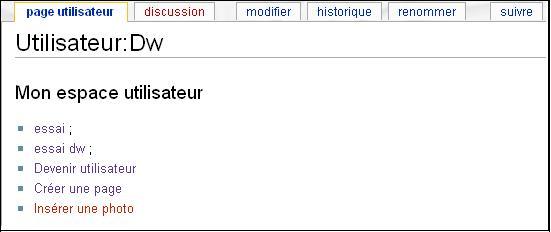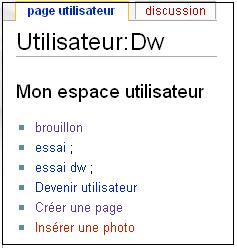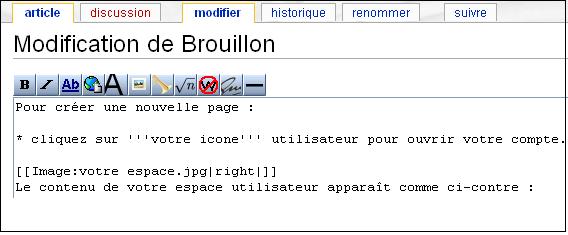Différences entre les versions de « Créer une page »
De Entre Amis
| (27 versions intermédiaires par 2 utilisateurs non affichées) | |||
| Ligne 1 : | Ligne 1 : | ||
| − | + | Pour créer une nouvelle page : | |
| − | * cliquez sur | + | * cliquez sur '''votre icone''' utilisateur pour ouvrir votre compte. |
| − | * ouvrez l'onglet : | + | |
| − | * cliquez sur le bouton | + | [[Image:votre espace.jpg|right|]] |
| − | * | + | Le contenu de votre espace utilisateur apparaît comme ci-contre : |
| − | * cliquez sur le bouton en bas à gauche de la page : | + | |
| − | * ouvrez l'onglet : | + | |
| − | * | + | |
| − | * saisissez votre texte. | + | |
| − | * | + | * ouvrez l'onglet : " <code>Modifier</code> " |
| + | |||
| + | |||
| + | |||
| + | |||
| + | |||
| + | |||
| + | [[Image:boutons modif.jpg]] | ||
| + | |||
| + | |||
| + | |||
| + | * cliquez sur le bouton " <code>Ab</code> " : pour créer le lien interne de la page voulue. | ||
| + | * remplacez '''Titre du lien''' (entre les crochets) par '''un nom explicite''' afin de faciliter les recherches ultérieures ; par exemple : ''Brouillon XX''. ('''attention''' : n'utilisez pas de noms de pages déjà créées, ajoutez vos initiales XX pour identifier votre page personnelle). '''{{coloré|"N'effacez pas les crochets" !|red}}''' | ||
| + | |||
| + | * cliquez sur le bouton en bas à gauche de la page : " <code>Sauvegarder</code> ". | ||
| + | |||
| + | |||
| + | |||
| + | * ouvrez l'onglet : " <code>page utilisateur</code> ". | ||
| + | La page est créée. [[Image:votre espace modifié.jpg|center]] | ||
| + | |||
| + | |||
| + | |||
| + | * cliquez sur le nom de la page qui vient d'être créée : la page est vide pour l'instant. | ||
| + | * cliquez sur l'onglet : " <code>Modifier</code> " [[Image:modif de page.jpg|right]] | ||
| + | |||
| + | |||
| + | |||
| + | |||
| + | |||
| + | |||
| + | |||
| + | |||
| + | |||
| + | |||
| + | * saisissez votre texte. | ||
| + | * insérez vos images : [[Insérer une image]]. | ||
| + | |||
| + | |||
| + | |||
| + | |||
| + | |||
| + | |||
| + | |||
| + | |||
| + | |||
| + | |||
| + | |||
| + | |||
| + | |||
| + | * cliquez sur le bouton : " <code>Prévisualiser</code> " pour voir le texte tel qu'il sera présenté à l'écran. S'il ne vous convient pas, vous pouvez le modifier dans la fenêtre qui se situe en-dessous de la fenêtre de prévisualisation. '''Attention''', une modification n'est prise en compte que si elle a été sauvegardée. | ||
| + | * cliquez sur le bouton : " <code>Sauvegarder</code> " si le texte vous convient. | ||
| + | |||
| + | |||
| + | '''Un conseil : pensez à prévisualer et à sauvegarder régulièrement vos modifications.''' | ||
| + | |||
| + | |||
| + | ; Remarque : Si vous avez préparé la page souhaitée dans une page intitulée ''Brouillon XX'' par exemple, vous devez : | ||
| + | :* créer la page avec son nom définitif par exemple : ''Compte rendu du séjour de Merlimont'' en suivant la méthode expliquée ci-dessus ; | ||
| + | :* sélectionner le texte de la page ''Brouillon XX'' et le copier ; | ||
| + | :* le coller dans la page voulue ; | ||
| + | :* contrôler une fois encore le texte avec <code>Prévisualiser</code> ; | ||
| + | :* et ne pas oublier l'enregistrement avec <code>Sauvegarder</code>. | ||
| + | |||
| + | == Pour en savoir plus == | ||
| + | |||
| + | Voir la [http://meta.wikimedia.org/wiki/Aide:Comment_d%C3%A9marrer_une_page page]. | ||
Version actuelle datée du 6 juin 2008 à 09:45
Pour créer une nouvelle page :
- cliquez sur votre icone utilisateur pour ouvrir votre compte.
Le contenu de votre espace utilisateur apparaît comme ci-contre :
- ouvrez l'onglet : "
Modifier"
- cliquez sur le bouton "
Ab" : pour créer le lien interne de la page voulue. - remplacez Titre du lien (entre les crochets) par un nom explicite afin de faciliter les recherches ultérieures ; par exemple : Brouillon XX. (attention : n'utilisez pas de noms de pages déjà créées, ajoutez vos initiales XX pour identifier votre page personnelle). "N'effacez pas les crochets" !
- cliquez sur le bouton en bas à gauche de la page : "
Sauvegarder".
- ouvrez l'onglet : "
page utilisateur".
La page est créée.
- cliquez sur le nom de la page qui vient d'être créée : la page est vide pour l'instant.
- cliquez sur l'onglet : "
Modifier"
- saisissez votre texte.
- insérez vos images : Insérer une image.
- cliquez sur le bouton : "
Prévisualiser" pour voir le texte tel qu'il sera présenté à l'écran. S'il ne vous convient pas, vous pouvez le modifier dans la fenêtre qui se situe en-dessous de la fenêtre de prévisualisation. Attention, une modification n'est prise en compte que si elle a été sauvegardée. - cliquez sur le bouton : "
Sauvegarder" si le texte vous convient.
Un conseil : pensez à prévisualer et à sauvegarder régulièrement vos modifications.
- Remarque
- Si vous avez préparé la page souhaitée dans une page intitulée Brouillon XX par exemple, vous devez :
- créer la page avec son nom définitif par exemple : Compte rendu du séjour de Merlimont en suivant la méthode expliquée ci-dessus ;
- sélectionner le texte de la page Brouillon XX et le copier ;
- le coller dans la page voulue ;
- contrôler une fois encore le texte avec
Prévisualiser; - et ne pas oublier l'enregistrement avec
Sauvegarder.
Pour en savoir plus[ ]
Voir la page.